Centro de mensajes.
Obtenga apoyo para su Esendex Centro de mensajes productos.
Administrar la cuenta
Debajo del icono de usuario, en la esquina superior derecha de la pantalla, se encuentra toda la configuración necesaria para gestionar la cuenta.
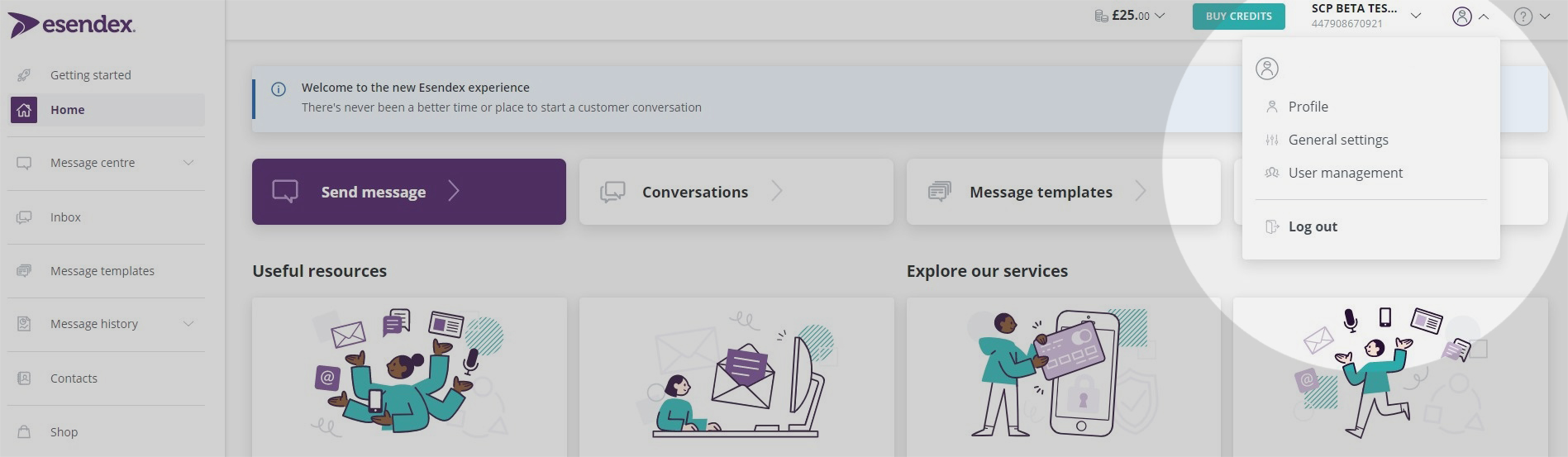
Configurar los datos de usuario
En la pestaña de perfil se encuentran los datos de usuario. Aquí se pueden introducir y editar los detalles, como el nombre y apellido. También se puede ver qué cuenta se está utilizando al mirar el encabezado de la etiqueta de la cuenta.
Establecer un ID de remitente predeterminado
Para establecer un ID de remitente predeterminado hay que irse a la opción de «Configuración general» debajo del icono de usuario en la parte superior derecha de la pantalla. El número de teléfono asociado a la cuenta aparecerá automáticamente como el número de remitente predeterminado. Sin embargo, para crear un nuevo remitente predeterminado, hay que activar el botón de abajo e introducir un número de código corto específico, un número de móvil virtual o un nombre. No se puede cambiar la configuración predeterminada del ID de remitente como usuario estándar o de plantilla, sino que estos cambios debe realizarlos un administrador.
Enviar un mensaje de voz por SMS
Para ver la configuración general de mensajes de voz por SMS, hay que irse a la opción de configuración general debajo del icono de usuario en la parte superior derecha de la pantalla. Los mensajes SMS se pueden enviar como mensajes de voz automatizados a través de la cuenta. Para desactivar esta opción, hay que activar la segunda opción, «No permitir que los usuarios envíen mensajes de voz a través de esta cuenta».
Hay que tener en cuenta que otras configuraciones relacionadas con la voz, como la entrega de mensajes de voz automatizados a teléfonos fijos y ofrecer a los destinatarios la oportunidad de escuchar un menú de opciones antes de los mensajes de voz, se anularán si no se permitir que los usuarios envíen mensajes de voz a través de su cuenta. Del mismo modo, solo los usuarios con acceso de administrador podrán editar esta configuración.
Enviar un SMS a un teléfono fijo
Los mensajes SMS que se envían a un teléfono fijo se pueden convertir en mensajes de voz. Esta configuración se activará automáticamente. Sin embargo, si se desea desactivar esta opción por completo, se debe activar el botón de «No permitir que los usuarios envíen mensajes de voz a través de esta cuenta».
Iniciar un mensaje de voz con un menú de opciones grabadas previamente
También ofrecemos a los destinatarios la oportunidad de aceptar o rechazar un mensaje de voz por SMS mediante el envío de un menú de opciones grabadas previamente antes de transmitir el mensaje de voz. Si se desea desactivar esta función, se debe activar al botón de «No iniciar mensajes de voz con un menú de opciones».
Gestión de la configuración del usuario individual
Debajo del icono del usuario en la parte superior derecha de la pantalla se encuentra la configuración de administración del usuario. Aquí se pueden ver todos los usuarios que tienen acceso a la cuenta y establecer su rol de administrador a estándar o viceversa. Hay que tener en cuenta que la página de configuración de administración de usuarios solo es visible para los administradores, no para los usuarios estándar.
Las cuentas de rol de administrador tienen permisos adicionales, como crear y administrar usuarios (incluidos otros administradores), así como la capacidad de comprar créditos de la tienda. También se puede utilizar el botón de eliminación en el lado derecho para eliminar el acceso de un usuario a la cuenta.
Reenviar una invitación de cuenta
Por razones de seguridad, los enlaces de invitación a la plataforma Esendex caducarán automáticamente después de 24 horas. Si el enlace de registro de un usuario ha caducado, se puede volver a enviar una invitación desde la configuración de administración de usuarios.
Hay que irse a la opción de administración de usuarios debajo del icono de usuario ubicado en la parte superior derecha de la pantalla. Si un enlace de invitación ha caducado, la opción de «reenviar invitación» se resaltará en color púrpura. Simplemente hay que pulsar este botón para volver a enviar el enlace de invitación.
Cambiar entre cuentas de usuario
Junto al icono de usuario, ubicado en la esquina superior derecha de la pantalla, se puede ver desde qué cuenta está operando. Si se coloca el cursor sobre el nombre de la cuenta, aparecerá una lista desplegable de las diferentes cuentas en las que se ha iniciado sesión. Para cambiar entre cuentas simplemente hay que poner el cursor sobre este botón y seleccionar la cuenta de usuario a la que se desee acceder.
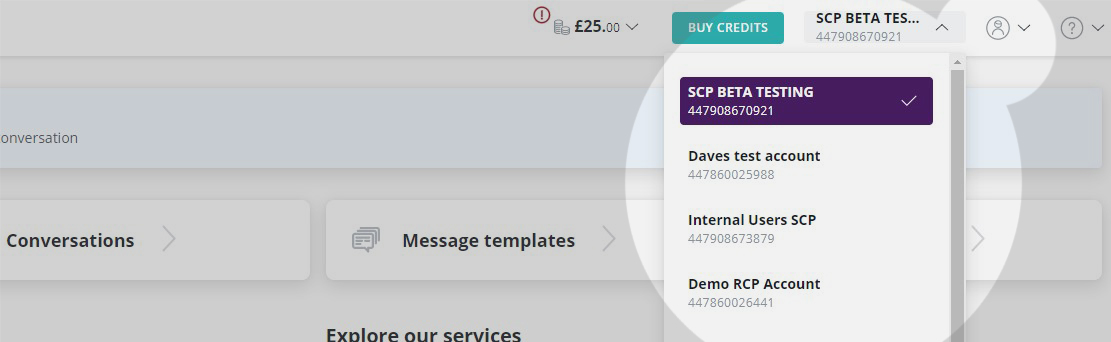
Artículos recomendados
¿No encuentra lo que está buscando?
Hable con un miembro de nuestro equipo de soporte.